Vous pouvez maintenant télécharger la version PDF de chaque article (le lien se trouve en bas).
J’ai reçu une bonne vingtaine d’emails me demandant comment faire.
Du coup, j’ai décalé l’article qui était prévu aujourd’hui, et je vous explique comment ;)
Let’s go !

Votre nouvel ami : JoliPrint
JoliPrint est un service en ligne qui vous permet de sauvegarder n’importe quel article de blog au format PDF.
Là où ce service est vraiment efficace, c’est qu’il :
1. Retire le superflu (publicités, barre de navigation, sidebar, etc.)
2. Ne garde que le texte de l’article
3. Le transforme en PDF, avec une superbe mise en page.
Vous pouvez transformer en PDF tous les articles de vos blogs préférés.
Il suffit de vous rendre sur le site JoliPrint. Indiquez ensuite l’URL de l’article dont vous voulez le PDF. Et cliquez sur « Joliprint it ! »
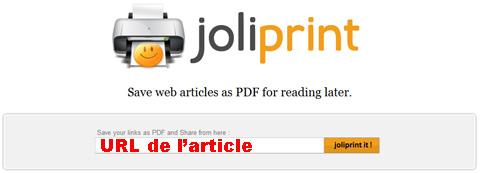
Mais ce n’est pas tout…
JoliPrint existe aussi en Plugin WordPress. Vous permettez ainsi à vos lecteurs de recevoir la version PDF de vos articles.
Voici comment :
Comment installer JoliPrint sur un blog wordpress
Voici le plugin wordpress JoliPrint
(Au cas où, lisez l’article Comment installer un plugin wordpress)
Une fois installé, configurez-le en cliquant sur « options ».
1. Dans « Bouton »
Vous pouvez sélectionner un bouton par défaut. Je vous recommande toutefois d’utiliser votre propre image (les boutons par défaut sont bof bof…)
Vous pouvez utiliser celle-ci :

Dans « Libellé du bouton », indiquez votre texte (par exemple : Téléchargez cet article au format PDF).
2. Dans « Mise en page PDF »
Vous pouvez définir l’entête qui apparaîtra dans le PDF.
Vous choisissez entre :
- L’en-tête par défaut : C’est le nom de votre site tel que vous l’avez indiqué dans vos réglages wordpress
- L’en-tête textuel : Vous pouvez indiquer ce que vous voulez. Cet entête est cliquable, et redirige vers votre blog
- L’en-tête graphique : Vous pouvez créer un en-tête graphique ou mettre le logo de votre blog. Encore une fois, il sera cliquable et redirigera vers votre blog.
Pour le moment, on ne peut pas personnaliser davantage le PDF. Mais c’est déjà pas si mal, puisque le rendu est vraiment pro.
3. Dans « Options Techniques »
JoliPrint garde en mémoire les PDF pendant quelques heures.
Si vous faites des modifications dans les options JoliPrint, alors vous devrez réinitialiser le cache. Ainsi, JoliPrint ne distribuera plus les anciennes versions des PDF, mais les nouvelles.
4. Dans « Statistiques »
Vous pouvez activer ou désactiver le suivi des impressions dans Google Analytics.
